
Harry James
0
1610
171
Los navegadores de Internet son algo que la mayoría de nosotros usamos todos los días; Proporcionan un portal a todas las cosas útiles, extrañas y maravillosas que la web tiene para ofrecer..
Dada la frecuencia con la que interactuamos con ellos, puede ser tentador pensar que eres un maestro que usa el navegador. En verdad, muy pocos de nosotros somos. Siempre hay más consejos, más trucos y más formas de mejorar tus habilidades..
Aquí echamos un vistazo a diez trucos geniales del navegador que lo ayudarán a usar Internet como profesional.
1. Restaurar una pestaña
Todos hemos cerrado una pestaña por accidente. Es molesto, especialmente si has caído en una madriguera de conejos del tamaño de Internet y no estás seguro de en qué sitio estabas. En el pasado, tenía que navegar al historial de su navegador y volver a cargarlo desde allí, aunque la mayoría de los navegadores al menos ahora ofrecen un “Pestañas cerradas recientemente” lista.
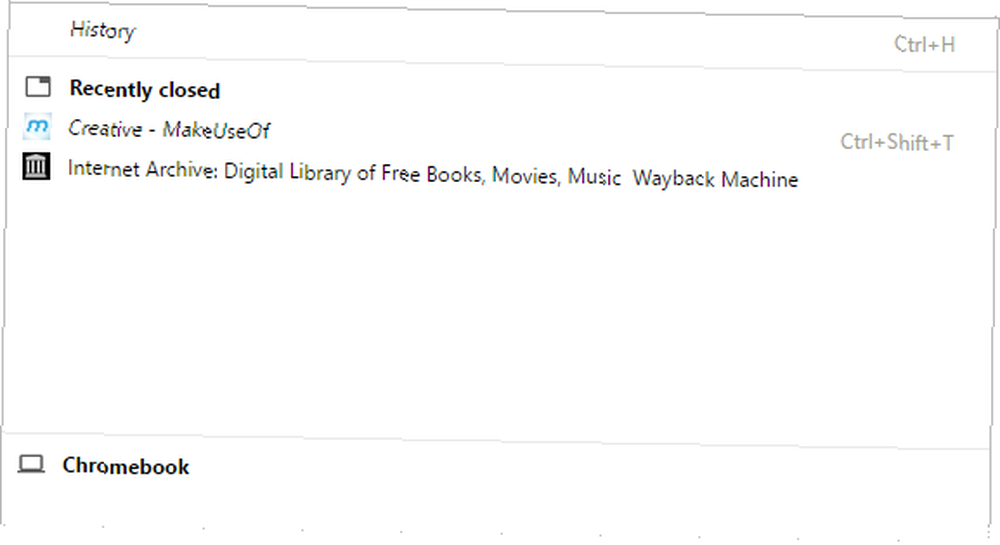
¿Sabías que hay una manera aún más rápida? Solo presiona Ctrl + Shift + T y la pestaña reaparecerá mágicamente. Puede usar el acceso directo varias veces para abrir una sucesión de pestañas cerradas.
2. Despeje la caché
“Cache” puede referirse a muchas cosas en informática 7 Cachés de Windows ocultos y cómo borrarlos 7 Cachés de Windows ocultos y cómo borrarlos Los archivos en caché pueden ocupar muchos bytes. Si bien las herramientas dedicadas pueden ayudarlo a liberar espacio en el disco, es posible que no lo borren todo. Le mostramos cómo liberar manualmente el espacio de almacenamiento. , pero en términos de Internet se aplica al almacenamiento temporal de páginas web e imágenes; ayuda a reducir el uso de ancho de banda, la carga del servidor y el retraso. Los sitios se pueden cargar desde el caché siempre que se cumplan ciertas condiciones.
A veces, un caché puede corromperse. Si este es el caso, puede eliminar fácilmente el caché y volver a cargar la versión adecuada de la página presionando Ctrl + Shift + R.
3. carga “Muerto” Páginas web
Puede encontrar que uno de sus sitios favoritos se ha desconectado. Esto puede suceder por varias razones: quizás el dominio no se renovó o la empresa entró en administración.
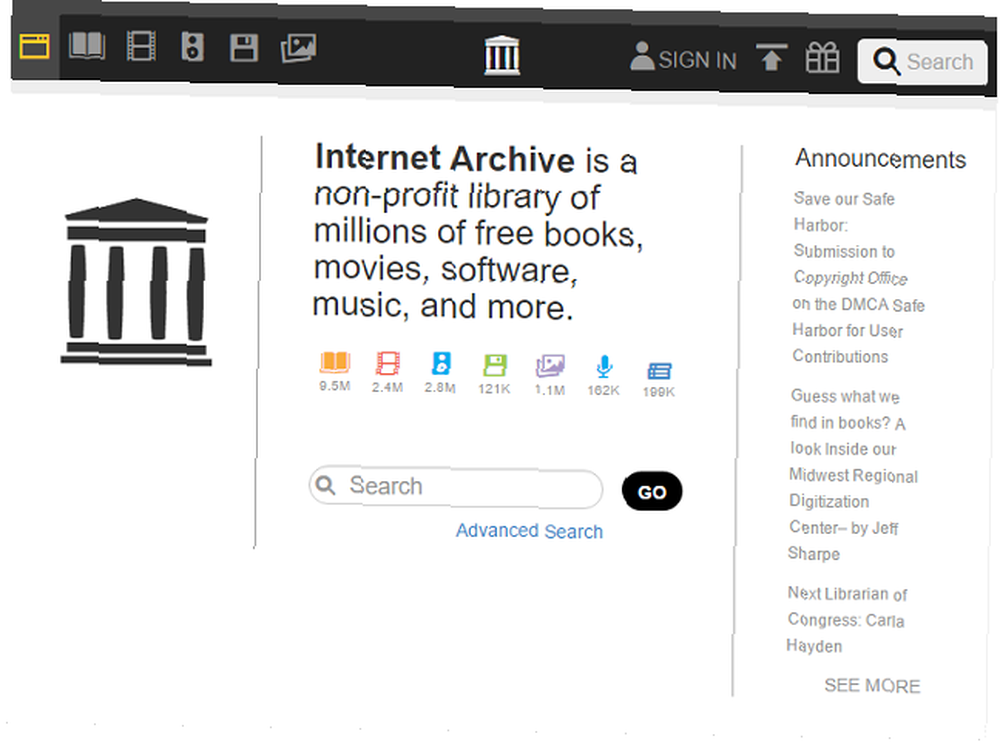
Si esto le sucede, intente pegar el enlace en archive.org. A menudo tienen versiones antiguas de sitios disponibles en caché.
4. Resalta la URL
Uso de métodos abreviados de teclado Los mejores métodos abreviados de teclado en programas predeterminados de Windows Los mejores métodos abreviados de teclado en programas predeterminados de Windows Los métodos abreviados de teclado aumentan su productividad en cualquier aplicación, incluidos los buenos programas antiguos integrados en Windows. Le mostramos cómo cortar una esquina en Microsoft Paint, Calculator y Windows Magnifier. a menudo puede ser más rápido que usar un mouse. Todos conocemos los comandos para cortar, copiar y pegar, pero este es otro excelente para agregar a su repertorio.
prensa Ctrl + L para seleccionar y resaltar automáticamente la URL del sitio actual. Es realmente útil para compartir enlaces rápidamente o copiarlos en una nueva pestaña.
5. Convierta el texto en una dirección web
Si ingresa texto sin formato en el cuadro de búsqueda de su navegador y presiona Enter, se le presentará una lista de resultados de búsqueda del proveedor de búsqueda de su elección.
Si conoce la URL del sitio que desea visitar, puede ahorrarse unas pocas teclas presionando Ctrl + Enter - envolverá su texto ingresado con un www. y un .com.
6. Ciclo entre pestañas
ALT + Tabulador es uno de los métodos abreviados de teclado más comunes en Windows, le permitirá desplazarse entre los distintos programas que están abiertos actualmente.
¿Sabía que los navegadores tienen una función similar para alternar entre las pestañas abiertas?? Ctrl + Tabulador te moverá una pestaña a la derecha, mientras Ctrl + Shift + Tab te moverá una pestaña a la izquierda.

En Chrome y Firefox también puedes usar Ctrl + 1-8 para saltar directamente a una pestaña, con el número utilizado correspondiente al orden de las pestañas en la parte superior de la pantalla.
7. Presentación de Reddit
Reddit es un tablón de anuncios en línea muy popular, con subreddits dedicados a casi todos los temas imaginables.
Si está explorando un subreddit basado en imágenes como EarthPorn, agregue un PAG después de la palabra Reddit en la URL, cambiando la dirección de este www.reddit.com/r/EarthPorn dentro de esto www.redditp.com/r/EarthPorn.
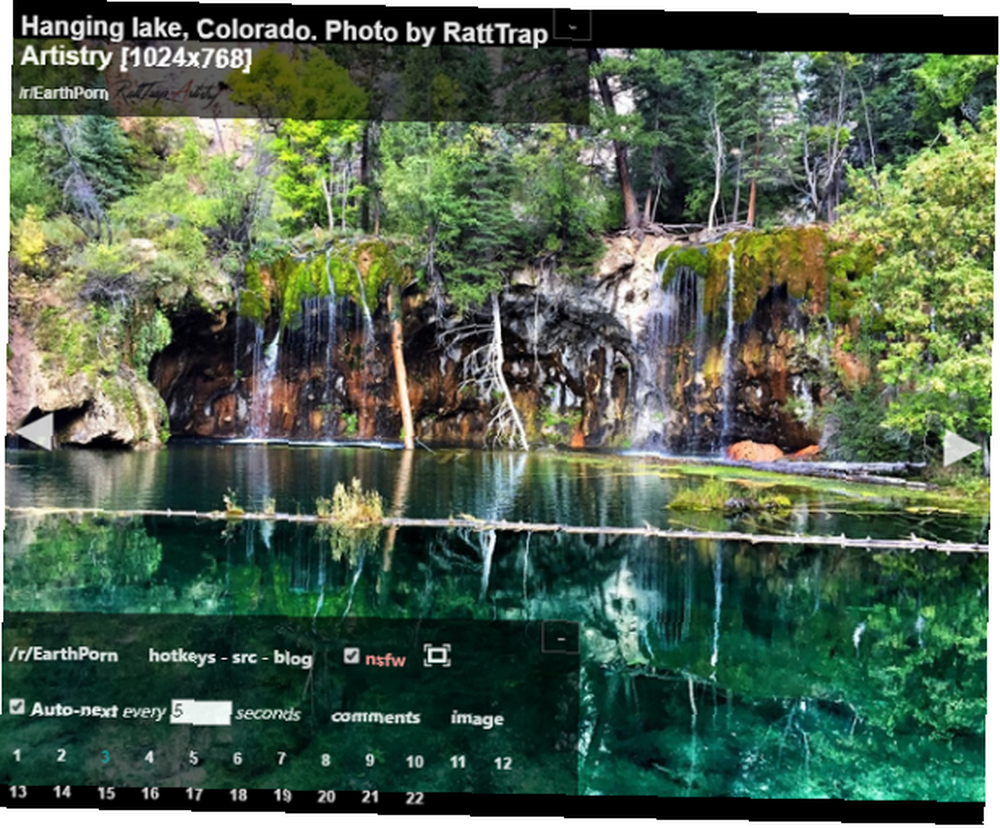
Todas las imágenes en el subreddit se mostrarán en formato de presentación de diapositivas. Incluso tiene configuraciones que le permitirán ajustar la velocidad a la que cambian las imágenes.
8. Búsqueda inversa de imágenes
Tal vez tenga una imagen genial en algún lugar de su computadora, pero no puede recordar de dónde la obtuvo.
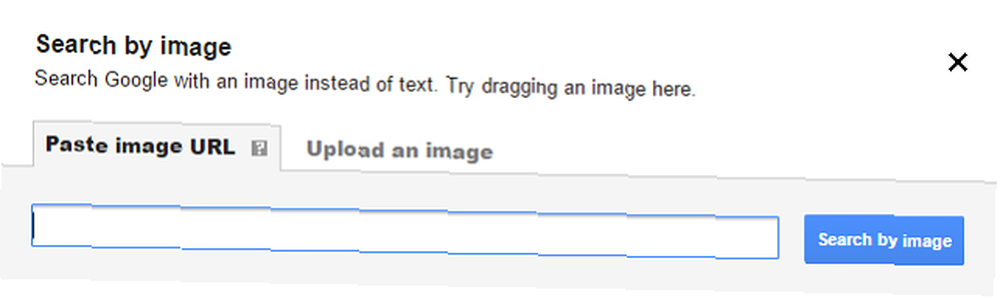
Si es así, pruebe la búsqueda inversa de imágenes de Google 21 Herramientas rápidas del navegador para buscar imágenes en línea 21 Herramientas rápidas del navegador para buscar imágenes en línea ¿Qué sucede si desea buscar una imagen similar a la que ve? O bien, ¿qué pasa si desea localizar rápidamente una imagen basada en una palabra o frase en una página? . Dirígete a images.google.com y haz clic en el ícono de la cámara en la barra de búsqueda o arrastra y suelta una imagen desde tu computadora.
9. Convierta su navegador en un bloc de notas
¿No tienes un bolígrafo y papel a mano? No hay problema.
Guarde este código como marcador y podrá usar la ventana de su navegador como un bloc de notas sobre la marcha:
datos: texto / html,
(Nota: no puede guardar sus notas, así que no cierre accidentalmente la ventana antes de copiar su texto en un lugar más seguro).

10. Use Google.com
En caso de que te lo hayas perdido, Google eliminó recientemente la función google.com/ncr. “NCR” defender a “Redirección de ningún país” - le permitió buscar en la versión estadounidense de Google sin ser redirigido a su versión local.
La característica aún existe, solo dirígete a Google.com y busca el Utiliza Google.com enlace en la esquina inferior derecha.
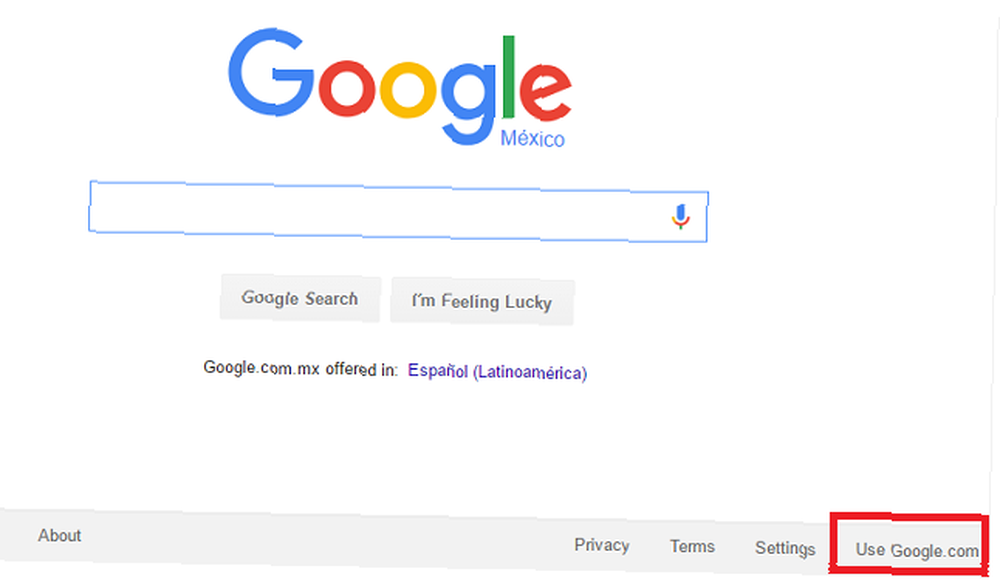
¿Cuáles son tus mejores consejos??
Te hemos dado once consejos para que comiences tu camino hacia el navegador ninja-dom, pero ¿puedes contarnos algunos otros consejos, sugerencias y trucos que existen??
No tenemos dudas de que todos tendrán sus propias ideas bajo la manga, tal vez algunas de ellas son tan geniales y reservadas que casi nadie las conoce.!
Naturalmente, nos encantaría saber de usted. Déjanos tus mejores consejos en el cuadro de comentarios a continuación.
Créditos de imagen: Meditando Ninja por Daniel Campos Lozada a través de Shutterstock











